Classwork Modules จะใช้เพื่อจัดระเบียบเนื้อหาของชั้นเรียนใน Microsoft Teams for Education โมดูลมีชื่อเรื่องและคําอธิบาย และมีทรัพยากร เช่น งานที่มอบหมาย ไฟล์ ลิงก์ และอื่นๆ สามารถเผยแพร่และปักหมุดโมดูลเพื่อจัดการการมองเห็นให้กับนักเรียนได้
หมายเหตุ:
-
Classwork จะพร้อมใช้งานในทีมสําหรับชั้นเรียนเท่านั้น
-
สามารถเพิ่มโมดูลได้สูงสุด 48 โมดูลต่อทีมชั้นเรียน
ในบทความนี้
สร้างโมดูลใหม่
-
นําทางไปยังทีมชั้นเรียนที่ต้องการ จากนั้นเลือก Classwork
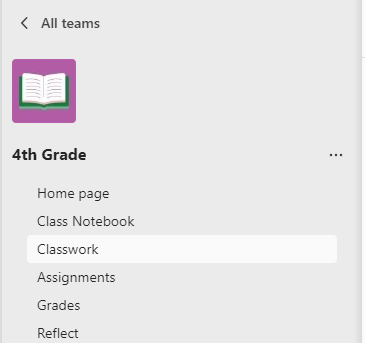
2. เลือกปุ่ม เพิ่มโมดูล ที่มุมล่างซ้าย
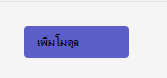
3. ใส่ชื่อเรื่อง คําอธิบายเป็นคําอธิบายที่เลือกกําหนดได้สําหรับการสร้างโมดูล คุณสามารถเพิ่มได้ในพื้นที่ที่มีให้
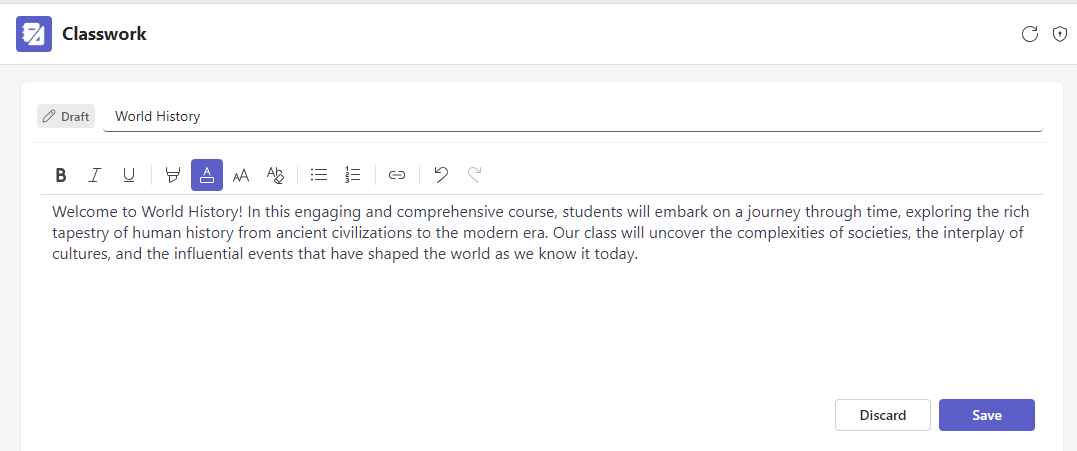
เสร็จสิ้นโดยการเลือกปุ่มบันทึก มอดูลของคุณจะถูกบันทึกเป็นแบบร่าง
หมายเหตุ: โมดูลแบบร่างจะมองเห็นได้เฉพาะเจ้าของทีม (ครู) จนกว่าจะเผยแพร่ โมดูลใหม่ทั้งหมดจะถูกสร้างขึ้นในสถานะแบบร่าง
นําโมดูลมาใช้ใหม่
โมดูลสามารถนํามาใช้ใหม่ในทีมชั้นเรียน รวมถึงทรัพยากรของพวกเขา การใช้โมดูลซ้ําจะคัดลอกโมดูลและทรัพยากรของโมดูลนั้นลงในทีมชั้นเรียนที่ต้องการ
1. นําทางไปยังทีมชั้นเรียนที่คุณต้องการคัดลอกมอดูลลงไป จากนั้นเลือก Classwork
2. เลือก เพิ่มโมดูล > นํากลับมาใช้ใหม่จากที่มีอยู่
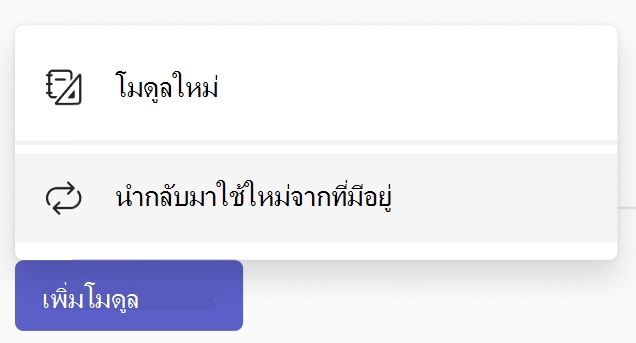
3. เลือกชั้นเรียนที่คุณสร้างโมดูลในตอนแรก แล้วเลือก ถัดไป
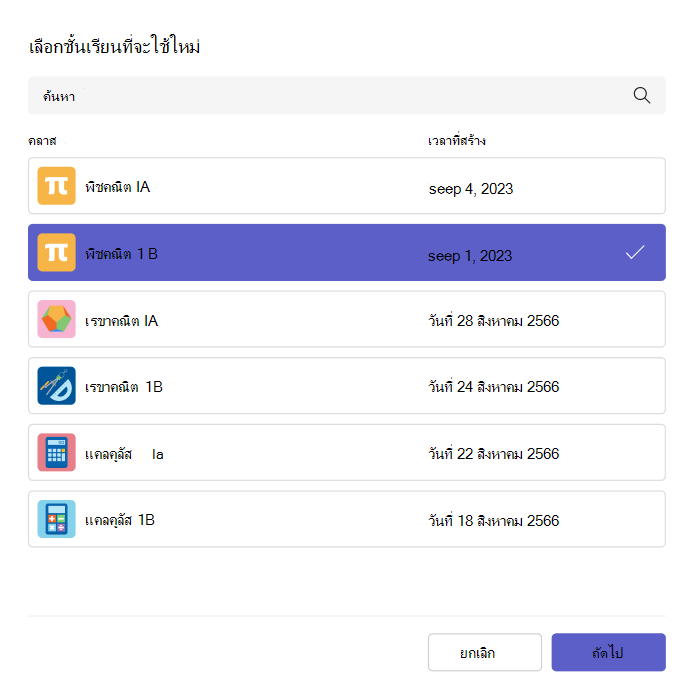
4. เลือกโมดูลที่คุณต้องการใช้ใหม่ และเลือก นําโมดูลมาใช้ใหม่
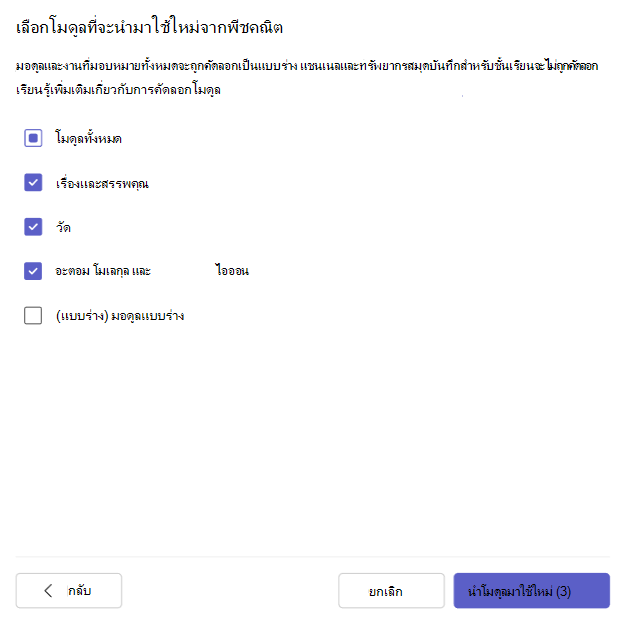
5. โมดูลและทรัพยากรภายในจะถูกสร้างใหม่ในทีมที่คุณกําลังใช้งานอยู่ โมดูลที่สร้างผ่านการนํากลับมาใช้ใหม่จะมีไอคอนคัดลอก

หมายเหตุ:
-
มอดูลและงานที่มอบหมายทั้งหมดที่สร้างจะเป็นแบบร่าง (นักเรียนไม่สามารถมองเห็นได้)
-
ลําดับของโมดูลและทรัพยากรภายในโมดูลจะไม่ถูกเก็บไว้ในระหว่างการนํามาใช้ใหม่
-
ทรัพยากรแชนเนลจะถูกคัดลอกเมื่อทีมชั้นเรียนปลายทางมีชื่อแชนเนลที่ตรงกันและไม่มีเนื้อหาแชนเนล (ไฟล์ แท็บ หรือการสนทนา) จะถูกคัดลอก เมื่อต้องการตรวจสอบให้แน่ใจว่าแชนเนลถูกคัดลอก ให้ไปที่ทีมปลายทางและสร้างแชนเนลที่ตรงกันก่อนที่จะเริ่ม Classwork นํามาใช้ใหม่
-
เมื่อต้องการนําโมดูลมาใช้ใหม่ด้วยทรัพยากรสมุดบันทึกสําหรับชั้นเรียน:
-
สมุดบันทึกสําหรับชั้นเรียนในทีมปลายทางต้องได้รับการตั้งค่า หากไม่มี คุณจะได้รับพร้อมท์ให้ตั้งค่าและลองอีกครั้ง
-
ทรัพยากรหน้าสมุดบันทึกสําหรับชั้นเรียนใดๆ จะถูกแทนที่ด้วย Classwork ด้วยทรัพยากรส่วนของส่วนที่อยู่ในนั้น (และส่วนทั้งหมดจะถูกคัดลอกไปยังสมุดบันทึกสําหรับชั้นเรียนปลายทาง)
-
ไม่มีเนื้อหาสมุดบันทึกสําหรับชั้นเรียนจะถูกเขียนทับ: ถ้ามีส่วนที่มีชื่อเดียวกันอยู่แล้วในสมุดบันทึกสําหรับชั้นเรียนปลายทาง ส่วนที่มีอยู่จะถูกใช้ในโมดูลแทนการคัดลอกจากแหล่งข้อมูล ซึ่งหมายความว่าเนื้อหาในแหล่งข้อมูลอาจแตกต่างจากปลายทาง
-
ถ้าส่วนที่จะคัดลอกอยู่ในกลุ่มส่วนที่ไม่มีอยู่ในปลายทาง กลุ่มส่วนว่างจะถูกสร้างขึ้นและส่วนจะถูกคัดลอกลงในส่วนนั้น ส่วนอื่นๆ ในกลุ่มจะไม่ถูกคัดลอก (ยกเว้นจะแสดงเป็นทรัพยากรในโมดูลด้วย)
การประกาศโมดูล
การเผยแพร่โมดูลจะทําให้นักเรียนทุกคนในทีมสําหรับชั้นเรียนมองเห็น (และทรัพยากรทั้งหมดภายใน)
-
นําทางไปยังทีมชั้นเรียนที่ต้องการ จากนั้นเลือก Classwork
-
นําทางไปยังมอดูลที่ต้องการ จากนั้นเลือก เผยแพร่
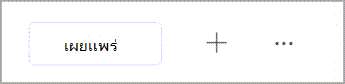
หมายเหตุ:
-
การประกาศโมดูลไม่สามารถย้อนกลับได้ (แม้ว่าโมดูลจะสามารถลบได้หลังจากเผยแพร่ก็ตาม)
-
นักเรียนจะมองไม่เห็นงานที่มอบหมายแบบร่างหรืองานที่มอบหมายตามกําหนดการใดๆ ภายในมอดูลจนกว่าจะได้รับมอบหมายด้วยตนเอง (หรือตามวันที่ที่จัดกําหนดการไว้)
-
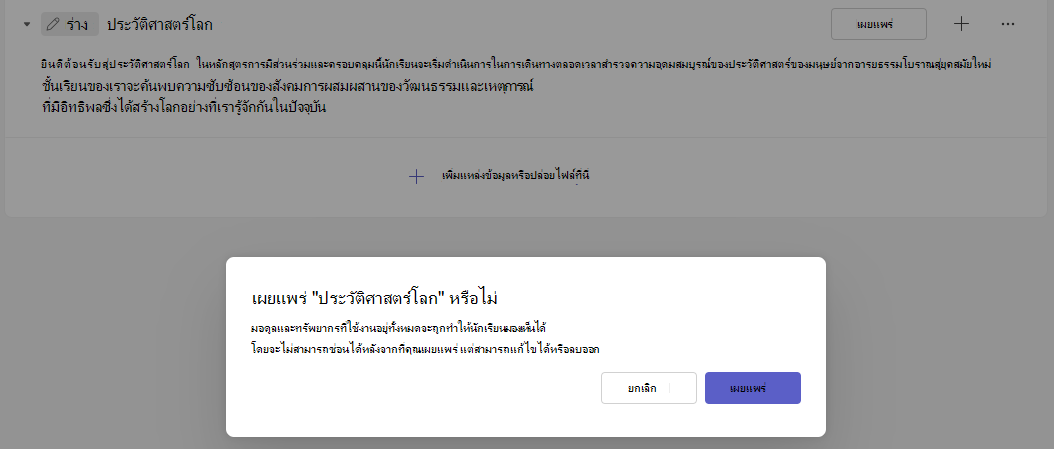
ปักหมุดโมดูล
โมดูลที่ปักหมุดไว้จะปรากฏที่ด้านบนของรายการ เมื่อถอนหมุดโมดูลจะปรากฏอีกครั้งในตําแหน่งเดิม
-
นําทางไปยังทีมชั้นเรียนที่ต้องการ จากนั้นเลือก Classwork
-
นําทางไปยังมอดูลที่ต้องการ เลือก เพิ่มเติม > โมดูลปักหมุด
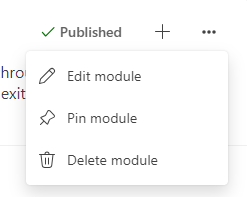
หมายเหตุ:
-
คุณสามารถปักหมุดโมดูลได้ครั้งละหนึ่งโมดูลเท่านั้น
-
ปักหมุดได้เฉพาะโมดูลที่เผยแพร่เท่านั้น
-
จัดลําดับโมดูลใหม่
โมดูลสามารถจัดลําดับใหม่ได้โดยการลากและวางทีละโมดูลไปยังตําแหน่งที่ต้องการ
แก้ไขโมดูล
สามารถแก้ไขชื่อโมดูลและคําอธิบายได้ตลอดเวลา
-
นําทางไปยังทีมชั้นเรียนที่ต้องการ จากนั้นเลือก Classwork
-
นําทางไปยังมอดูลที่ต้องการ จากนั้นเลือก เพิ่มเติม > แก้ไขโมดูล
ลบโมดูล
-
นําทางไปยังทีมชั้นเรียนที่ต้องการ จากนั้นเลือก Classwork
-
นําทางไปยังมอดูลที่ต้องการ จากนั้นเลือก เพิ่มเติม > ลบ
หมายเหตุ:
-
ไฟล์และลิงก์ใดๆ ในโมดูลจะถูกลบอย่างถาวร
-
งานที่มอบหมาย หน้า OneNote และแชนเนล Teams อาจยังคงสามารถเข้าถึงได้ในแอป/ตําแหน่งที่ตั้งที่เกี่ยวข้องที่อยู่ภายนอก Classwork
-
เรียนรู้เพิ่มเติม
สร้างงานที่มอบหมายใน Microsoft Teams










